ABB RobotWare 6 자동 캘리브레이션
표준 인터페이스 통신을 설정한 후, 로봇을 연결하여 자동 캘리브레이션을 수행할 수 있습니다. 자동 캘리브레이션의 전체적인 프로세스는 아래 그림과 같습니다.
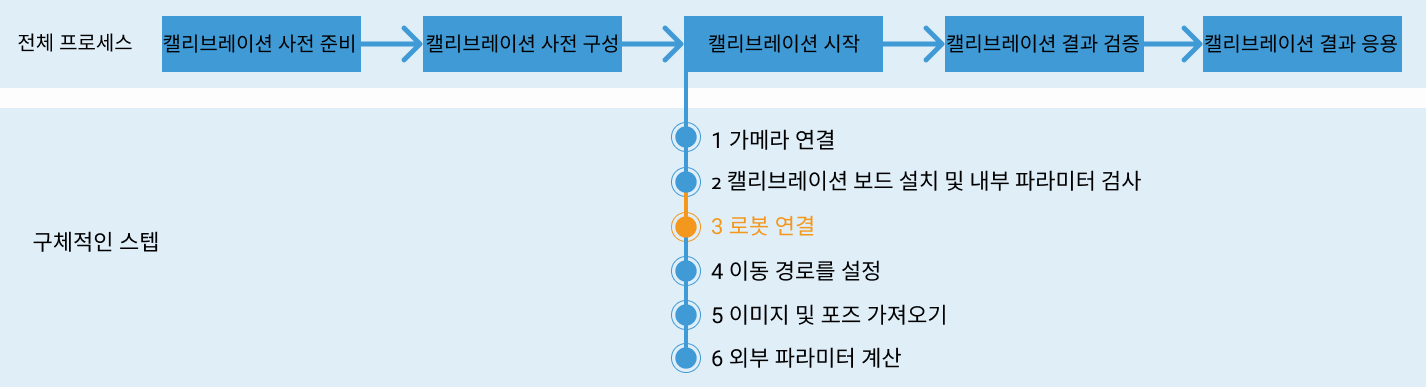
특별 참고사항
캘리브레이션을 실행할 때 "로봇을 연결하기" 스텝에서 Mech-Vision 소프트웨어 화면에서 로봇이 연결되기를 기다리는 중... 버튼이 나타나면 사용자는 아래 스텝에 따라 로봇 측에서 작업을 수행해야 하며, 작업 완료 후 Mech-Vision 소프트웨어에서 나머지 단계를 스텝을 진행하십시오.
|
1. 캘리브레이션 프로그램 선택 및 수정
수동 모드에서 을 클릭하고 T_ROB1 아래에서 MM_Auto_Calib 프로그램 모듈을 찾아 엽니다. 프로그램의 MM_Init_Socket 명령의 IP 주소가 IPC의 IP 주소이고 포트 번호가 Mech-Vision 소프트웨어에 설정된 호스트 포트 번호인지 확인하십시오. 특정 작업에 대해서는 통신 테스트 프로그램 선택 및 수정을 참조하십시오.
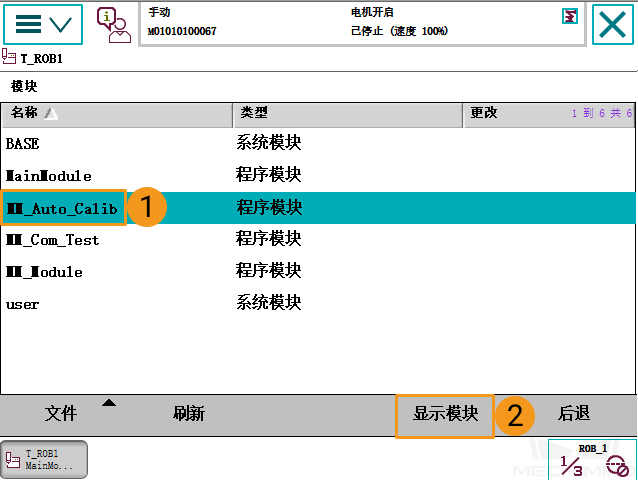
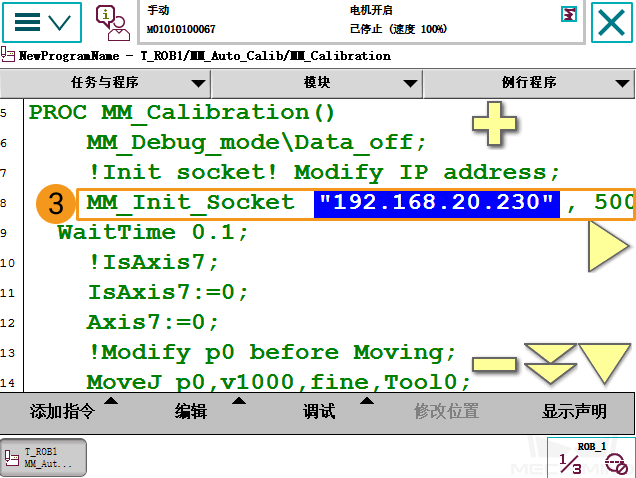
2. 티치 펜던트를 통해 캘리브레이션 시작점 설정
-
수동으로 로봇을 캘리브레이션의 시작점으로 이동합니다.
시작점 위치는 캘리브레이션 보드의 포인트 클라우드 품질을 확인할 때 로봇이 있는 위치로 설정할 수 있습니다.
-
다음 코드 줄을 선택하고 위치 수정을 클릭한 후 팝업 창에서 수정을 클릭하여 로봇의 현재 포즈를 P0에 저장합니다.
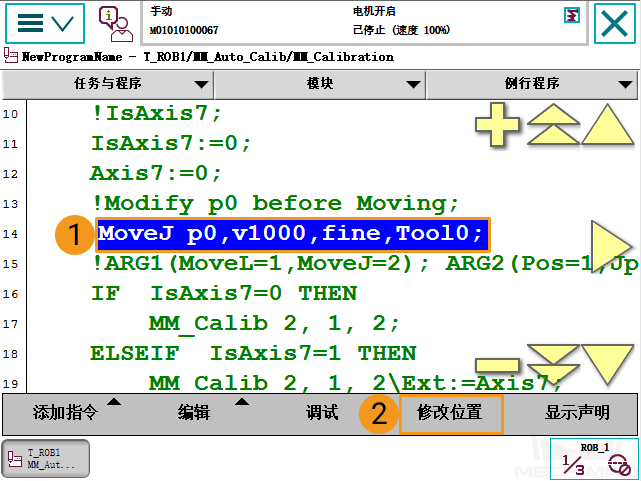
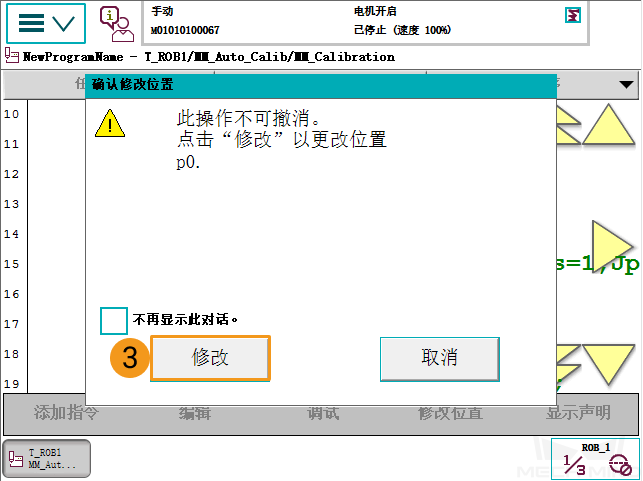
-
현장에 7번째 축 가이드 레일이 있고 로봇이 가이드 레일의 모션을 제어하는 경우 "IsAxis7:=0;"을 "IsAxis7:=1;"로 변경하고 Axis7을 7번째 축의 현재 값으로 변경하십시오( Axis7:=XX, XX는 7번째 축의 구체적인 값입니다). 현장에 가이드 레일이 없거나 가이드 레일이 PLC에 의해 제어되는 경우 이 단계를 건너뛰십시오.
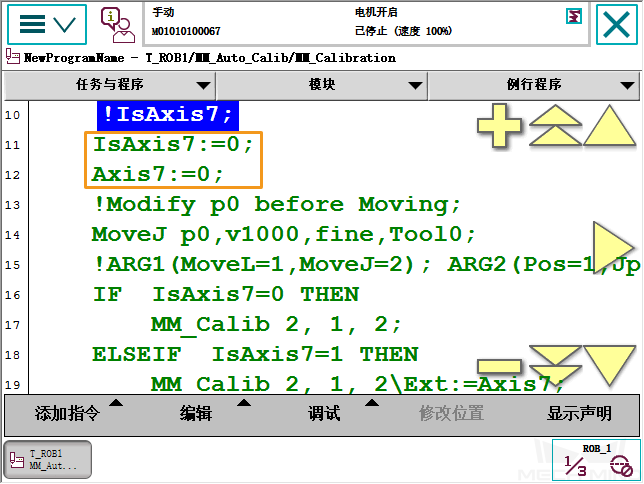
3. 캘리브레이션 프로그램 실행
-
수동 모드에서 MM_Auto_Calib 프로그램 인터페이스에서 을 클릭합니다.
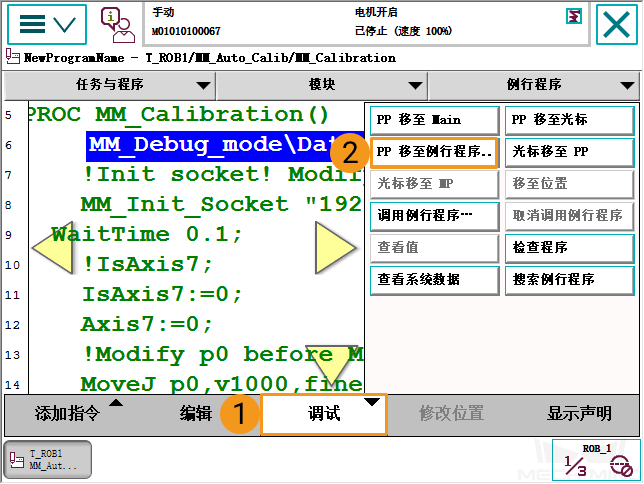
-
MM_Calibration을 선택한 후 확인 버튼을 클릭하십시오.
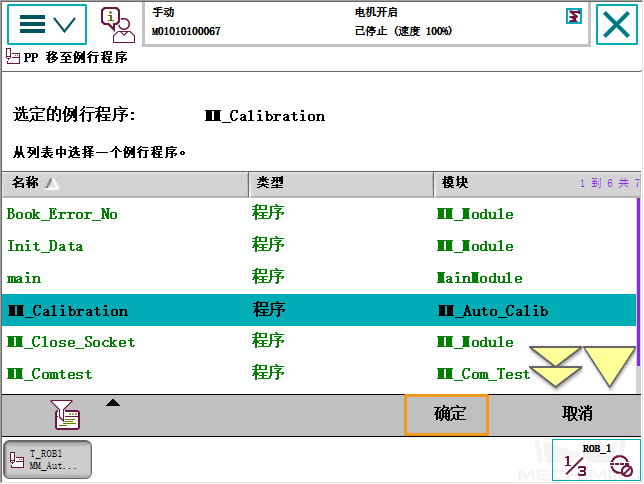
-
컨트롤러의 키를 자동 모드로 전환하세요. 모터 전원 공급 버튼을 누리고 모터 표시등이 켜지고 있는 상태인지 확인하십시오.
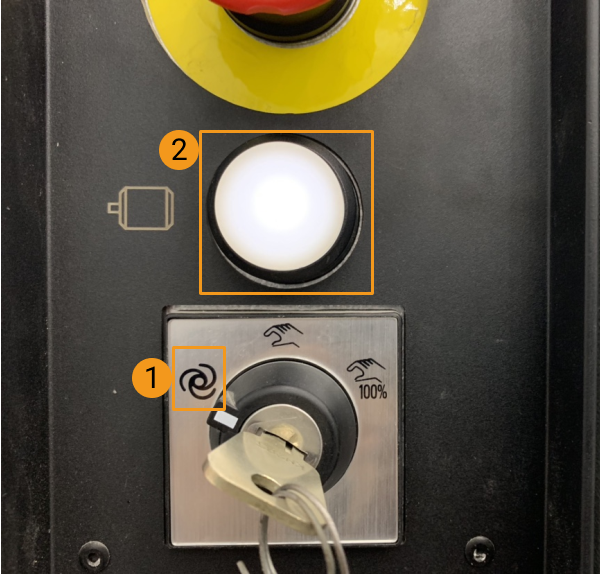
여기서 티치 펜던트 화면에서 "Auto Condition Reset" 경고를 나타나면(즉, 프로그램 포인터를 메인 프로그램으로 재설정함) 프로그램이 호속 정상적으로 실행할 수 잆습니다.

사용자는 모드를 수동 모드로 전환해야 하고 를 순서대로 선택한 후 Reset를 NO로 설정하며 스텝3을 다시 수행합니다.

-
인터페이스의 오른쪽 하단을 클릭하고 속도를 25%로 조정합니다.
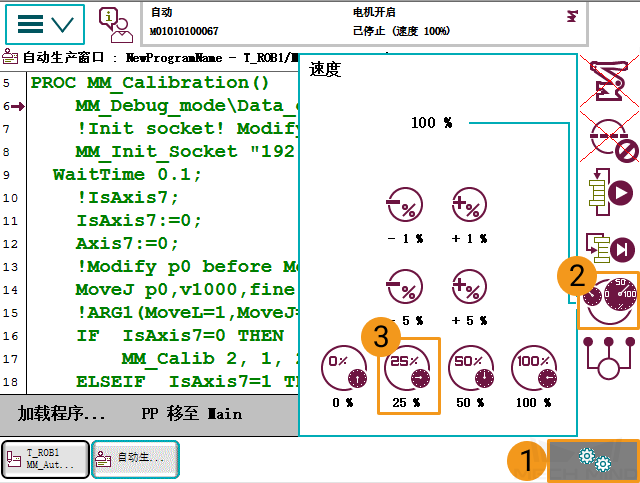
-
아래의 화면에서 실행 버튼을 누르십시오.
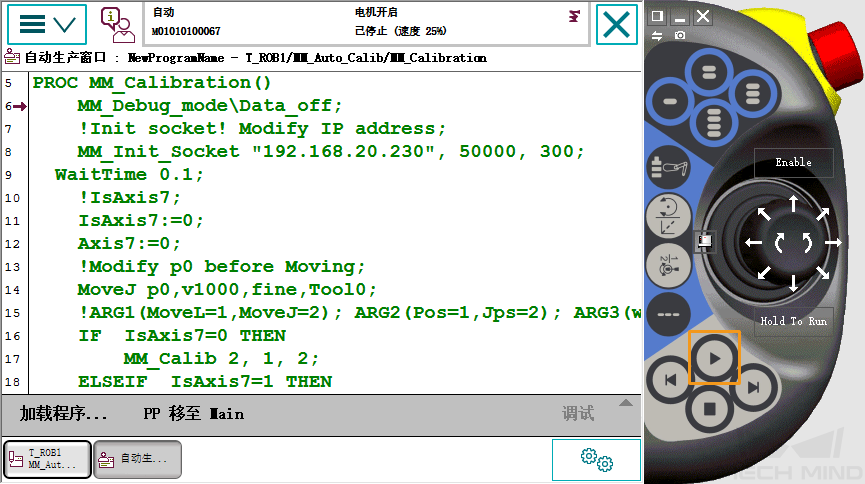
-
Mech-Vision의 캘리브레이션 창을 확인하고 로봇 연결 영역에 "연결됨" 상태 정보가 표시된 후 버튼이 로봇이 연결되기를 기다리는 중...에서 연결 끊기로 변경된 후 하단 바에서다음 버튼을 클릭합니다.
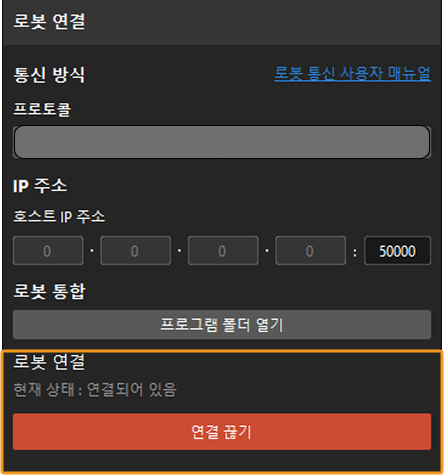
-
아래 링크를 각각 참고하여 캘리브레이션 시작 중 네 번째 스텝(이동 경로 설정)과 후속 워크플로를 실행하십시오.